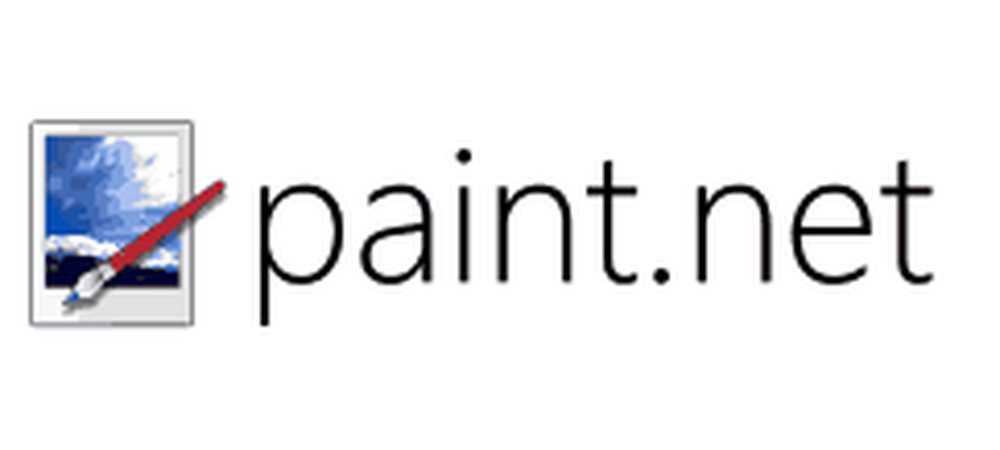Recensione Parallels 7 esegue facilmente Windows sul tuo Mac
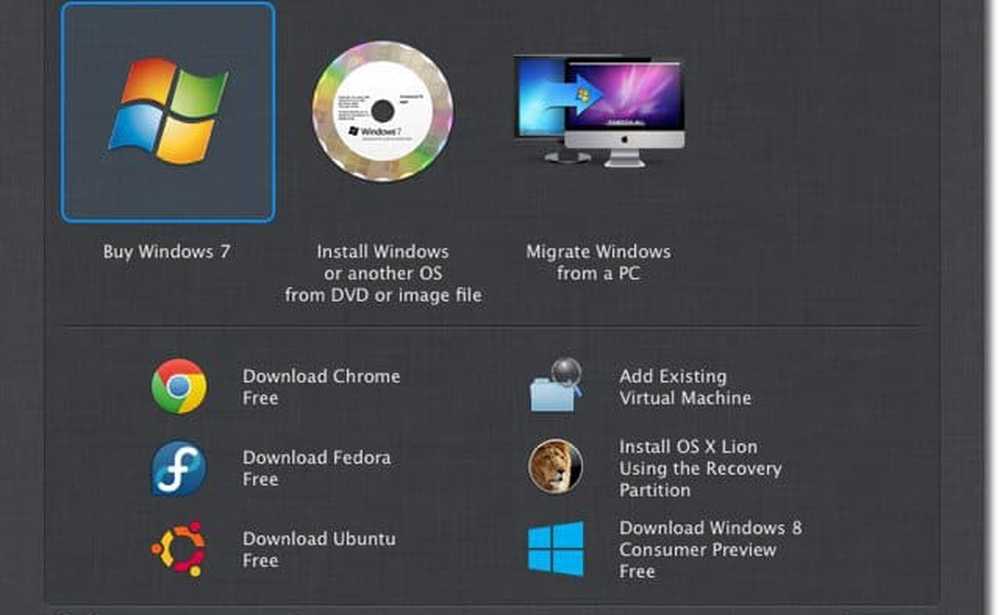
Parallels 7 fa una buona prima impressione con il suo wizard di avvio aggiornato. Dispone di molte opzioni facilmente selezionabili su uno sfondo grigio scuro simile a quello di OS X Lion o iOS. Questo wizard fa un buon lavoro nel tagliare molti dei passi che normalmente dovresti fare per installare un sistema operativo. Non è possibile pescare su Internet per immagini ISO o dover masterizzare qualsiasi cosa su DVD prima: tutto può essere avviato direttamente dall'applicazione Parallels.
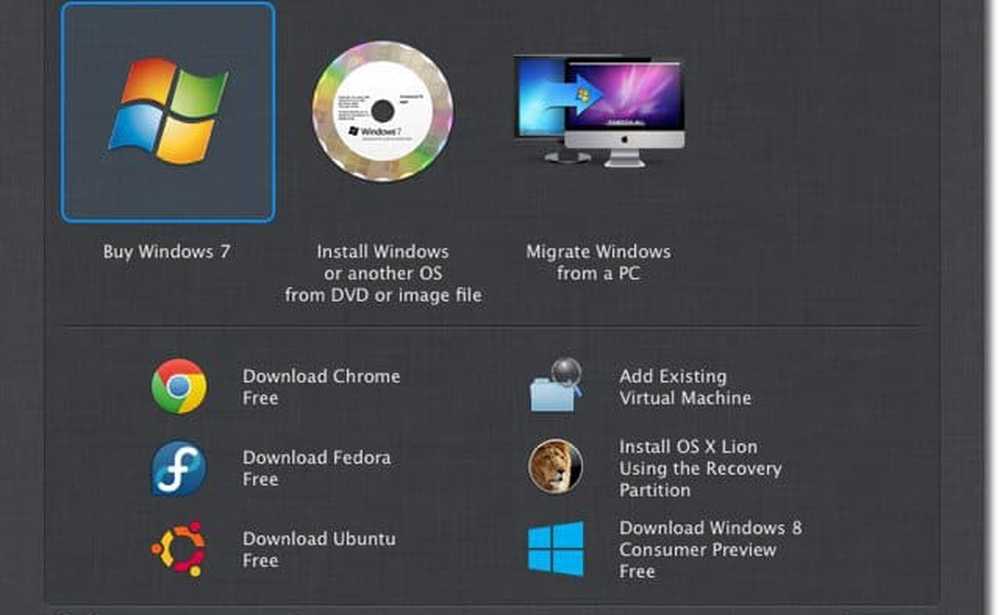
Parallels offre molte popolari opzioni del sistema operativo, compresa la possibilità di acquistare Windows 7 da Parallels. Oltre al sistema operativo, Parallels ha un negozio di convenienza per altre necessità come Microsoft Office o software antivirus (offrono diverse versioni di Kaspersky). Ci sono alcune opportunità di usufruire degli sconti anche su alcuni programmi. È interessante notare che, mentre si esegue Parallels, è sempre possibile installare Kaspersky - per Mac. All'inizio pensavo che offrissero antivirus per Windows, ma nonostante quale macchina virtuale si possa eseguire, sotto il menu file c'è l'opzione per installare Kaspersky per Mac. Non è un grosso problema dato che puoi semplicemente installare Microsoft Security Essentials gratuitamente sulla VM di Windows e andare avanti.
Parallels ti consente di importare macchine virtuali da altri programmi di virtualizzazione. Ad esempio, sono stato in grado di convertire una macchina VirtualBox in Parallels. È davvero facile scaricare e installare Windows 8 Consumer Preview, Fedora o Ubuntu. Naturalmente, se il sistema operativo desiderato non è una delle opzioni, è sempre possibile utilizzare un DVD o un file immagine.
Se hai già un'installazione completa di Windows su un PC, puoi eseguire la migrazione anche a Parallels. Ci sono tre diversi metodi per farlo. Il cavo USB Parallels, parte del kit $ 99 Switch to Mac, attraverso una connessione di rete, o da un disco rigido esterno.

Una volta scelto il sistema operativo e il metodo di installazione, è possibile continuare con le impostazioni predefinite consigliate o personalizzarlo a proprio piacimento. E per motivi che mi sfuggono, puoi anche annunciare al mondo che stai installando una macchina virtuale usando l'integrazione di Facebook e Twitter di Parallel. Questo è sicuro per innescare un dialogo avvincente (che è sarcasmo, ovviamente).

Nella personalizzazione troverai gran parte di ciò che ti aspetteresti: i controlli per specificare la quantità di RAM da allocare e molte altre opzioni per ottimizzare prestazioni e comportamenti. La maggior parte delle volte, starai bene con le impostazioni predefinite. Ma se sei curioso di sapere cosa puoi fare, fai clic su Opzioni.
Sotto Ottimizzazione, selezionare se si desidera rendere la macchina virtuale la massima priorità o il Mac, che è la macchina host.

Se vuoi che cambi automaticamente le priorità, Parallels ha un Hypervisor adattivo. Presumibilmente fornisce la maggior parte delle risorse di sistema a qualsiasi sistema operativo che si sta utilizzando in quel momento. Questo non è attivo per impostazione predefinita, ma se non è necessario utilizzare entrambi i sistemi operativi contemporaneamente, è una buona opzione da controllare. Se si prevede di utilizzare la modalità Coherence, che consente di eseguire app Windows come se fossero app native per Mac, non si desidera che questa opzione sia selezionata. Sebbene nel mio test estemporaneo di questa funzione, non ho notato molta differenza nel modo in cui ogni sistema operativo eseguito. Ho persino lanciato il monitor dell'attività per vedere quanta CPU e memoria sono state utilizzate, e non ho visto alcuna differenza neanche lì.
Parallels contribuirà anche a risparmiare spazio comprimendo automaticamente i dischi virtuali. Questa funzione non funzionerà se si attivano alcune altre funzioni, che spiegherò tra breve.

Parallels offre anche una moltitudine di opzioni di sicurezza. Qui puoi impostare i requisiti della password per determinate azioni. Puoi anche scegliere di isolare completamente il tuo Mac da Windows. In una casella di controllo è possibile impedire qualsiasi integrazione tra Mac e Windows, compresa la condivisione di cartelle e applicazioni. Con questo selezionato, non sarai in grado di copiare o spostare file. Un'altra opzione è Annulla dischi. Se è abilitato, puoi scegliere se vuoi salvare o meno le modifiche apportate durante la sessione. Undo Disks è una delle funzionalità che disabiliterà la compressione automatica.

Ci sono diversi modi in cui Parallels può gestire i backup. Time Machine eseguirà il backup del tuo disco virtuale come qualsiasi altra cosa. Questo potrebbe non essere il modo migliore per gestire i backup delle macchine virtuali, però. Quando Time Machine esegue un backup, avrà un impatto significativo sulle prestazioni della macchina virtuale. Per evitare che ciò accada, selezionare la casella di controllo accanto a Non eseguire il backup della macchina virtuale. Se Time Machine non esegue il backup della macchina virtuale, solo il fatto che sia in esecuzione avrà comunque un impatto sulle prestazioni.
Puoi usare SmartGuard. L'idea alla base di SmartGuard è quella di scattare un'istantanea del disco in modo da poter eseguire il backup in modo simile all'immagine del disco rigido. L'uso di SmartGuard non significa che non puoi sfruttare anche Time Machine. Di fatto, esiste un'impostazione Optimize for Time Machine, in cui viene eseguita un'istantanea della macchina virtuale una volta ogni 24 ore e Time Machine esegue il backup di tale istantanea. Per ripristinare un'istantanea, è sufficiente scegliere l'opzione dal menu a discesa Macchina virtuale da quella macchina virtuale. Ancora una volta, se si sceglie di fare questo si rinuncia alla compressione automatica.

Puoi anche specificare quali cartelle e applicazioni sono condivise tra Windows e il tuo Mac.

Abilitare la possibilità di condividere queste applicazioni significa che Windows può avviare app Mac e viceversa. Molto probabilmente lo troverai utile per la modalità Coherence. Ci sono alcune cadute nell'uso di questo approccio, comunque. Può essere facile avviare accidentalmente un'applicazione nativa sul Mac all'interno di Windows, anche se le app Mac sono etichettate come tali. Fare questo è un po 'un problema, perché se Parallels non era già aperto devi aspettare che si apra e avvii Windows.
Può anche essere problematico quando si aprono file in Windows, in quanto potrebbe scegliere un'app Mac come predefinita. Una volta stavo cercando di aprire un PDF da Windows e ho provato ad aprire il file nel mio editor audio per Mac. Questi problemi non sono così problematici quando si utilizza Mac OS X perché Parallels mette tutte le app di Windows in una cartella separata da tutte le app Mac. Puoi scegliere di non condividere app del tutto o semplicemente non visualizzarle nel dock di OS X..

La modalità Coherence, come menzionato in precedenza, consente di eseguire Windows senza utilizzare l'interfaccia utente grafica di Windows. Funziona come se ogni app per Windows sia un'app per Mac e consente anche l'accesso al menu Start di Windows e alla barra delle applicazioni dalla barra dei menu di OS X. L'uso della modalità Crystal fa un ulteriore passo in avanti e nasconde tutte le funzioni dell'applicazione di Parallels che fanno sì che Windows si integri ancora più strettamente in OS X. Ciò potrebbe però creare confusione, poiché rimuove l'icona di Parallels dal dock. L'unico posto in cui sarai in grado di accedere alle impostazioni di Parallelo per uscire da questa modalità è fare clic sull'icona nella barra dei menu.

L'utilizzo di Parallels in modalità a schermo intero potrebbe essere uno dei modi migliori per utilizzare Windows, soprattutto ora che è su misura per OS X Lion. Nella schermata delle opzioni, puoi attivare gli angoli dello schermo e scegliere il modo in cui desideri ridimensionare Windows. Lasciando questo set per auto ha prodotto i migliori risultati durante il mio utilizzo, in quanto riempirebbe completamente lo schermo senza sembrare allungato.

Se si desidera monitorare simultaneamente entrambi i sistemi operativi, è possibile controllare la modalità Modalità. Parallels manterrà la finestra davanti a tutti gli altri e apparirà un po 'trasparente in modo da poter vedere fino a OS X. Puoi controllare la trasparenza della finestra regolando il cursore.

Poi ci sono alcune piccole cose che puoi modificare nelle opzioni in Avanzate. Ciò include il modo in cui ciascun sistema operativo sincronizza il tempo, indipendentemente dal fatto che copia e incolla funzionino tra Mac e Windows e se Windows debba rispondere al telecomando Apple. C'è anche un'opzione chiamata SmartMouse. Quando è attivo, acquisirà automaticamente il mouse quando il puntatore si trova all'interno della finestra di Parallels. Quando è spento, richiederà un clic all'interno della finestra per il puntatore da catturare. Per rilasciare, dovrai tenere premuto ctrl e alt. La modalità automatica spegne SmartMouse quando ci si trova in un'applicazione che utilizza un puntatore diverso da quello normale utilizzato da Windows. Funziona in modo molto più intuitivo quando lasciato in modalità automatica.
Quando si tratta di iniziare gli affari usando Windows tramite Parallels, ho avuto un paio di fastidi minori. All'avvio, ricevo spesso un errore "Impossibile connettere CD / DVD".

Sono stato in grado di impedire che questo errore si presentasse entrando nella configurazione hardware della macchina virtuale e selezionando manualmente l'unità CD / DVD nel mio computer. Per qualche motivo non è configurato in questo modo per impostazione predefinita. L'altro piccolo inconveniente era un errore che mi diceva che Time Machine stava eseguendo il backup e che le prestazioni della macchina virtuale sarebbero state più lente.

Si tratta di un errore facile da ignorare: puoi fare clic sulla casella di controllo "Non mostrare più questo messaggio" o disattivare i backup di Time Machine. Stranamente, questo messaggio viene comunque visualizzato anche se hai disattivato i backup di Time Machine della tua macchina virtuale nelle impostazioni. Avrebbe senso se l'azione di Time Machine in background avrebbe un effetto sulle prestazioni della macchina virtuale sia che eseguisse il backup della macchina virtuale o meno.
A parte queste cose, usare Parallels per eseguire Windows 7 è probabilmente la cosa migliore per eseguirlo in modo nativo con BootCamp. Utilizza molte delle funzionalità di Lion, ma quella che dà la sensazione più nativa è la modalità a schermo intero. Come qualsiasi altra applicazione Mac, Windows diventa "spazio" personale sul tuo computer e puoi sfogliare tra Mac OS X e Windows con un semplice scorrimento a quattro dita. Nella mia esperienza sembra anche funzionare molto più agevolmente quando è in modalità a schermo intero. Ciò potrebbe potenzialmente causare problemi alle persone che utilizzano un secondo monitor, però. Un'altra bella caratteristica che è facile dare per scontata è il modo in cui funziona lo scorrimento. Simula il comportamento di scorrimento di Lion in modo da non dover scorrere nella direzione opposta ogni volta che si passa da un sistema operativo all'altro. Un'altra delle nuove funzionalità che Parallels afferma di sfruttare è Mission Control in Lion. Sfortunatamente, anche quando Parallels è in modalità Coherence, raggruppa tutte le finestre di Parallels come se fossero tutte un'applicazione in Mission Control.
Una delle cose che ho trovato strano su Parallels è una funzionalità chiamata MacLook. Questo ha lo scopo di rendere Windows più familiare agli utenti Mac di lunga data tentando di imitare l'interfaccia grafica del Mac. Mentre il concetto può essere buono, in realtà non si traduce bene. Sembra estremamente scadente e mi ricorda un tema mal eseguito, schiaffeggiato su Windows. Non sono del tutto sicuro del motivo per cui si sono presi la briga di includere questo quando Parallels può integrarsi perfettamente con Mac OS X in modalità Coherence, che è molto più genuino.
I dispositivi sono gestiti in modo molto elegante in Parallels. La mia tastiera e trackpad bluetooth sono stati entrambi riconosciuti e utilizzati automaticamente senza che io nemmeno ci pensassi. Quando ho collegato un iPod, è comparsa una finestra traslucida che mi ha dato la possibilità di avviare il dispositivo su iTunes su Windows o Mac. Ovviamente, puoi cambiarlo in seguito selezionando l'iPod dalla barra dei menu sotto Dispositivi. La versione 7 di Parallels utilizza automaticamente anche la videocamera iSight integrata.

Un piccolo dettaglio che è un po 'strano è che Parallels sembrava riferirsi al mio iPod Nano come un "Apple iPad" come puoi vedere sopra. Questo non ha avuto altri effetti negativi però.
Ovviamente, come qualsiasi altro software di virtualizzazione, Parallels può gestire più di un semplice Windows. Può gestire qualsiasi sistema operativo, incluso Lion. C'è un grosso svantaggio nell'usare Lion on Parallels, tuttavia - non verrà eseguito nella risoluzione di visualizzazione nativa del tuo computer. L'unica opzione è 1024 x 768. Se si spera di sfruttare la modalità a schermo intero in Lion, questa apparirà allungata o con barre nere su ciascun lato (a seconda di come è stata configurata). Tutte le altre funzionalità che ti aspetteresti sono comunque disponibili. Linux funziona come ci si aspetterebbe, anche se non si integra strettamente come Windows. Funzionerà tecnicamente in modalità Coherence, ma a differenza di Windows non funziona come se le app fossero app native per Mac. Invece, si limita a schiaffeggiare il desktop di Ubuntu come sfondo quasi come sfondo. Ma se sei interessato a usare Linux come se fosse un sistema separato, Parallels lo gestisce in modo altrettanto fluido degli altri sistemi operativi.
Nel complesso, penso che Parallels 7 per Mac valga l'acquisto. In precedenza avevo cercato di far funzionare il VirtualBox gratuito e open source per tutte le mie esigenze, e mi sono sentito frustrato. È anche, a mio parere, un aggiornamento significativo da Parallels 6 se non altro perché sfrutta la modalità a schermo intero di Lion. E l'aumento di velocità non è niente da starnutire - si avvia e arresta le macchine virtuali molto più velocemente rispetto al suo predecessore e funziona ancora più agevolmente.
Se si rispettano le impostazioni predefinite (o forse si dà anche più potenza alla macchina virtuale), è quasi indistinguibile eseguire Windows in modo nativo con Boot Camp. L'unica volta che potresti trovarti con alcuni problemi di prestazioni potrebbe essere quando usi giochi intensi o software di grafica. Anche in questo caso, potrebbe valere la pena affrontare prestazioni più lente per evitare il fastidio (al confronto) dell'installazione tramite Boot Camp.
La linea di fondo? Parallels 7 per Mac è un aggiornamento rispettabile dalla versione 6. È una soluzione semplice ed elegante per l'esecuzione di Windows su Mac, e non devi essere un esperto per capire tutto.